win10系统记事本无法打开txt文件的解决方法
- 时间:2021-01-27 17:17
- 来源:下载吧
- 编辑:weijiayan
相信很多用户对win10系统都是非常熟悉的,在日常的生活、工作中使用的都是win10系统操作的电脑,在这个版本的系统中有很多非常方便实用的功能,但是使用的过程中用户也经常会遇到一些问题,就比如用户一般都是使用记事本来打开TXT文件,但是有的用户在打开的时候系统会提示一些错误信息,不能正常的使用记事本打开TXT文件,所以接下来小编就跟大家分享一下在win10系统中解决记事本无法打开TXT文件这个问题的具体操作方法吧,有需要的朋友不妨一起来看看。希望这篇教程能够帮到大家。
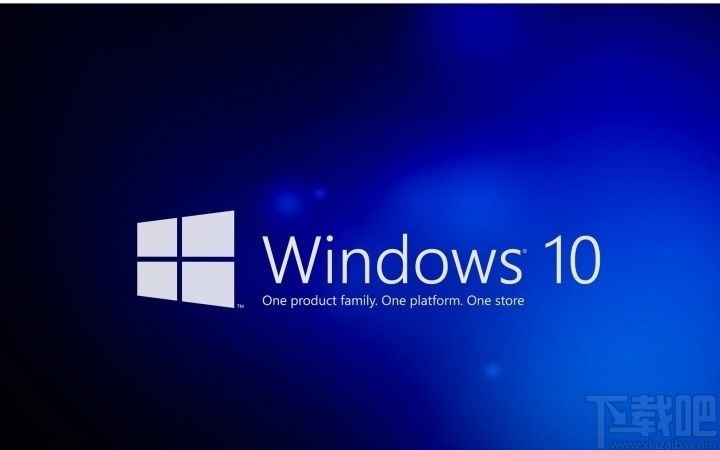
方法步骤
1.首先我们需要先使用鼠标右键点击开始菜单,然后就会打开下图所示的界面,我们点击其中的运行这个选项。
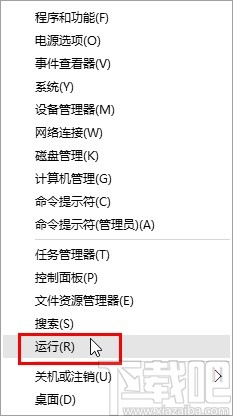
2.点击这个运行选项之后,下一步在出现的运行窗口中,我们输入regedit这个命令之后点击确定按钮。
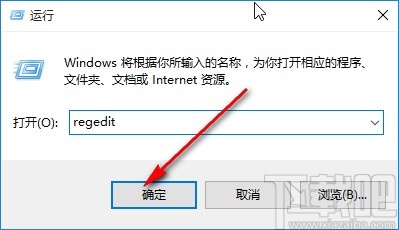
3.点击确定按钮之后打开注册表编辑器界面,根据下图所示的路径找到最后的command这个注册表项,如下图中所示。
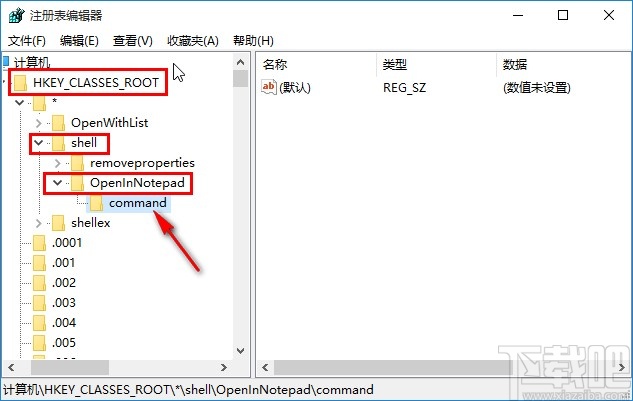
4.在这个注册表项的右边界面中会有一个数值数据,唯一的一个数值数据,然后我们使用鼠标右键点击它,在出现的菜单中选择修改这个功能选项。
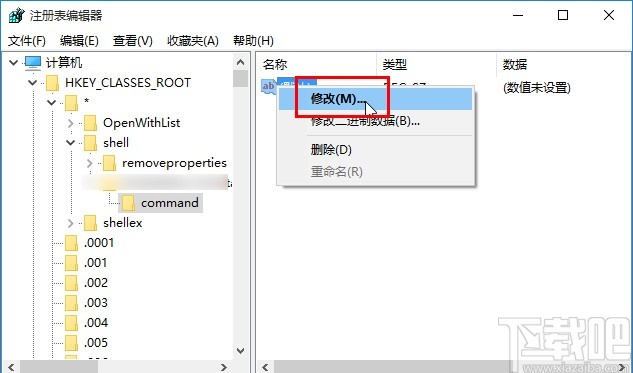
5.点击这个修改选项之后就会出现下图所示的界面,我们将数值数据这一栏设置为“notepad %1”这个字符串,点击确定按钮保存即可。
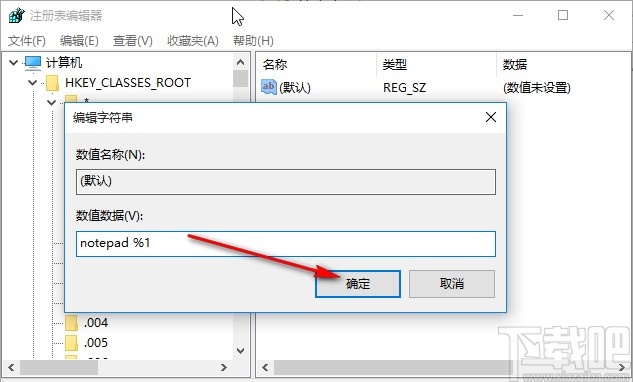
6.完成以上操作之后我们就可以再次尝试使用记事本打开TXT文件了,操作之后就可以成功的使用记事本打开TXT文件。

以上就是小编今天跟大家分享的使用win10系统的时候遇到记事本无法打开TXT文件这个问题的解决方法,感兴趣的朋友不妨试一试这个方法,希望这篇教程能够帮助到大家。
最近更新
-
 淘宝怎么用微信支付
淘宝怎么用微信支付
淘宝微信支付怎么开通?9月5日淘宝公示与微信
- 2 手机上怎么查法定退休时间 09-13
- 3 怎么查自己的法定退休年龄 09-13
- 4 小红书宠物小伙伴怎么挖宝 09-04
- 5 小红书AI宠物怎么养 09-04
- 6 网易云音乐补偿7天会员怎么领 08-21
人气排行
-
 Win10控制面板在哪 Windows10打开控制面板方法
Win10控制面板在哪 Windows10打开控制面板方法
Windows10系统虽然把传统的开始菜单带回来了,但是还是发生了很大
-
 Win10自动更新怎么关闭 Windows10自动更新关闭教程
Win10自动更新怎么关闭 Windows10自动更新关闭教程
Windows10默认开启自动更新功能,且不再面向普通用户提供关闭选项
-
 win10一键还原(系统还原)图文教程
win10一键还原(系统还原)图文教程
Windows10自带的一键还原(系统还原)功能是一项非常实用的功能,
-
 Win10怎么取消开机(登录)密码
Win10怎么取消开机(登录)密码
给Windows设置一个复杂的安全密码是必要的,但复杂的密码也就导致
-
 windows modules installer worker是什么 CPU/磁盘占用高解决方法
windows modules installer worker是什么 CPU/磁盘占用高解决方法
使用Win8、Win10的朋友经常会看到WindowsModulesInstallerWorker
-
 Win7小马激活工具oem7f7怎么用
Win7小马激活工具oem7f7怎么用
Windows7安装完成后的首要任务就是激活Win7。Windows7的反盗版技
-
 Win10怎么把此电脑(计算机)放到桌面
Win10怎么把此电脑(计算机)放到桌面
Win10桌面默认是不显示“此电脑”(Win8/Win10)(我的电脑(XP)、
-
 通过重置一招解决win10出现的各种bug win10bug解决教程
通过重置一招解决win10出现的各种bug win10bug解决教程
win10发布以来,随着用户安装升级热情高涨,一系列的问题就出来了
-
 Win10怎么设置开机密码
Win10怎么设置开机密码
Windows10的开机登录密码,不仅可以设置传统的字符密码,还针对触
-
 小马激活工具(oem7)提示“Cannot open file 'C:OEMSF',拒绝访问"怎么办
小马激活工具(oem7)提示“Cannot open file 'C:OEMSF',拒绝访问"怎么办
安装完Windows7系统进行激活,但小马激活工具激活Win7的时候提示
